2020年10月時点、まだまだ日本ではスマートスピーカーやスマートディスプレイは普及していないようです。
接続方法が難しそうとか、他にも買い揃えないと使えないんでしょ?とか、無くても困らないとか……。
無くても困らないというのは確かにその通り、グウの音も出ないか……。
ただ、単体でも毎日話し掛けています。
スマートスピーカーがあるからこそ他のスマートリモコンや電球も買い足していますが、最初は単体でも構いません。
細かくて伝わらないかもしれない便利さをいくつか紹介します。
▪︎contents▪︎
スマートスピーカー&スマートディスプレイ
どの機種を購入するかは、
- 自分(または家族)のスマホで便利に使える事
- 契約している音楽や動画サービスがあれば便利に連携できる事
- 音だけで良いか画面も必要か
- 音質にはこだわるか
などですが、もう少し細かく言うなら、持ち運びするならバッテリー内蔵か?ビデオ通話の様なメッセージサービスとしても使うか?今後の事を考えて連携できる電化製品の種類は多いか?も考えて。
そして個人的に結構大事だと思うのが、製造しているメーカーの評判は?ですね。
あまり人気がなければサービスを中止してしまう可能性も高いですし、自宅のWi-Fiに繋ぐのでセキュリティが甘ければスマホやパソコンを覗かれる心配もあります。
定期的に新製品を開発&発表していて、購入した方々の記事を沢山読んで、良い点も悪い点も忖度する事なく書かれている製品を。
良い事ばかり書かれているのは怪しいですし、悪い事ばかり書かれていると恨みをかう様なメーカーでは?と心配です。
具体的に初めてのスマートスピーカーは、Google・Alexaに加えてApple・LINEの4大勢力の中から選ぶのがオススメです。
ネット環境は自宅にWi-Fiがあって、スマートスピーカーとスマホ(対応アプリがインストールできる)を同時接続して設定できる事が条件です。
Wi-Fiで注意が必要なのが、2020年時点ではほとんどのスマートスピーカーが2.4GHzの周波数帯を利用します。
5GHzしか利用できないルーターやスマホだと「オーマイガッ!」となりますので購入前に調べましょう。
アプリ(要登録)に従って操作すると接続できます。
アプリをインストールできるスマホのバージョンも指定があるので要確認です。
接続途中はWi-Fiのパスワードを入力するのが面倒な程度で、取扱説明書を読まなくても完了するのがほとんど。
(良い子は取扱説明書を読んでから始めましょう)
スマートディスプレイ単体でできる事
具体的に自分はどんな時に「OK Google!」と叫ぶのか紹介しますね。
日本語的に「ねえ、グーグル〜」でも反応しますよ。
自分が相棒にしているのは、スマートディスプレイ『Google Nest Hub』。
『Google Nest Hub』は画面付きですが、カメラ機能は無いのでビデオ通話はできません。(音声通話のみ)
 | 価格:9,900円 |
上位機種『Google Nest Hub Max』ならビデオ通話もできます。
ただし、ず〜っとカメラ機能をオンにするのは少々怖いので、必要が無い時はカメラ機能をオフにした方が良いかもしれませんね。
 | 価格:28,050円 |
通常時は画面に時計を大きく表示させていますが、Googleフォト内の写真やアートギャラリーから素敵な画像を表示させる事もできます。
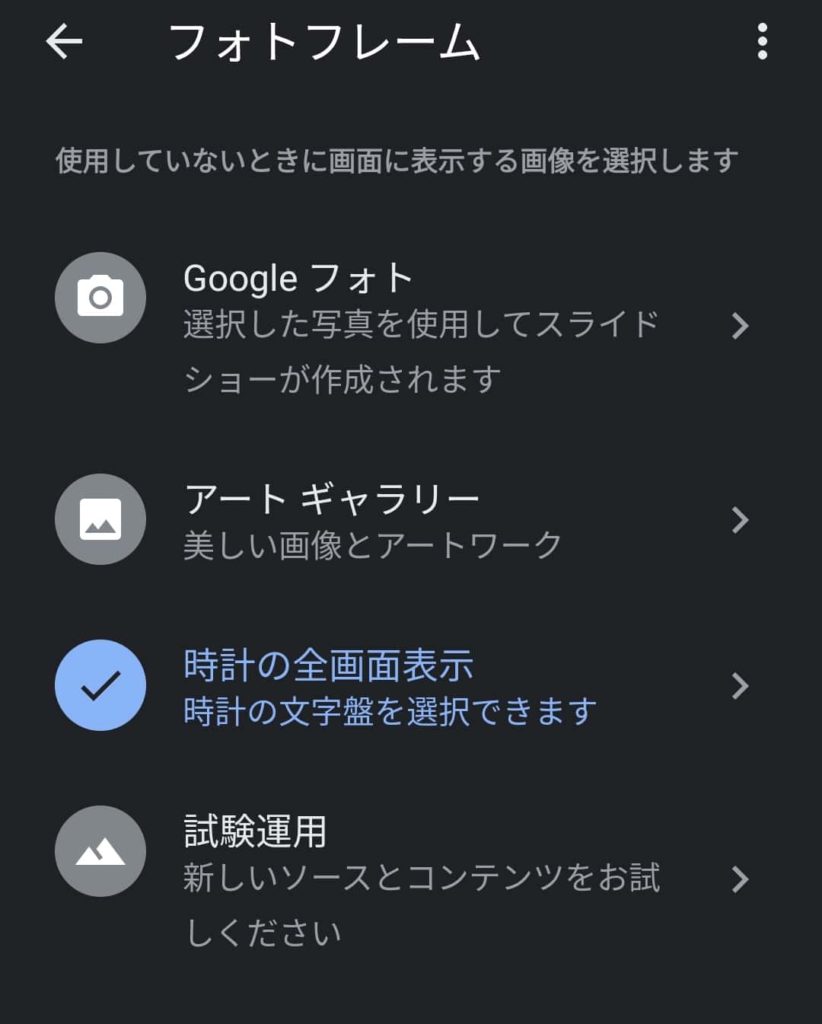
以下、記事内は『Google Nest Hub』での動作を紹介していますので、他のスマートスピーカーについてはメーカーの公式ホームページなどでご確認くださいね。
タイマーとして
キッチンタイマーなら100均の物で十分だと思いますよね?
しか〜し、手が汚れていてもタイマーをセットできるから料理中はとっても便利!
途中で「タイマーの残りは?」と聞いたら声で教えてくれるし、2つ目、3つ目……とタイマーを複数セットする事も可能。
1つ微妙な注意は、「OK Google!タイマーを〇〇分にセットして」と頼んだ後「ハイ、〇〇分ですね、スタート」とゆっくり答えてからスタートするので数秒の待ち時間が発生します。
数秒の誤差でも困る料理は計算して作業してくださいね。
鳴っているタイマー音を消すには、画面を軽くタッチするか、音が途切れている瞬間に「OK Google!ストップ」と言ってください。
(タイマー音に声がかき消される事しばしば……)
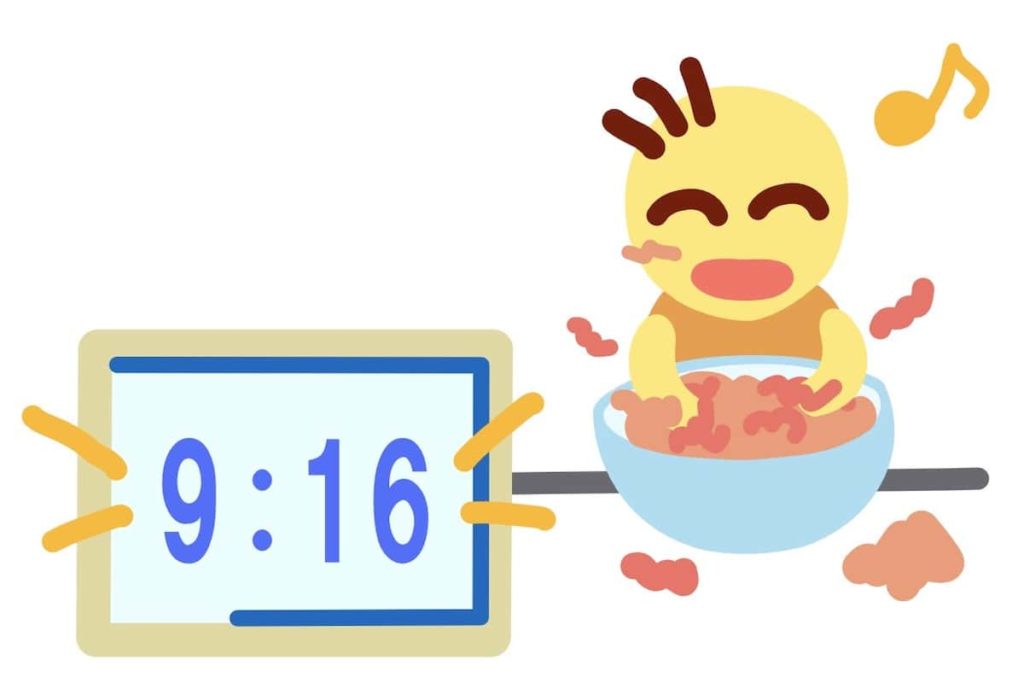
天気予報として
外出する時の天気はもちろん、「明日のお昼頃の天気は?」とか「明後日の夜、雨降る?」とか「今、寒いかな?」とかテキトーな質問でも答えてくれるし、他の地域の予報もすぐに答えてくれます。
忙しい出勤前でも着替えながら、化粧しながら、手を止める事なく天気を確認できます。
スマホで天気予報アプリを開くより速いです。
日付・曜日を聞く
日付・曜日、案外頻繁に使いますよ。
「今日何日だっけ?」「今日何曜日だっけ?」など。
何曜日?の質問は購入した当初は律儀に「2020年○月○日○曜日です」と答えていましたが、今は「今日は○曜日です」とスパッと教えてくれます、グッジョブ!
今後期待しているのは、地域を入力するだけでゴミ出しの日を覚えてくれて、明日は何のゴミの日?の質問に答えてくれる事。
マニアックな要望かな?
近所の店舗情報を聞く
夜になって、あっ、買い物行かなきゃ!まだスーパー営業時間だっけ?と思った時「近所の〇〇スーパーの営業時間は?」とか、「近所で24時間営業のスーパーは?」に答えてくれます。
複数見つかった場合は、スマートディスプレイの画面で確認しても良いですし、「スマホに送って!」と言えばスマホで確認する事もできます。
YouTubeとして
自分は無料のYouTubeしか利用していませんが、思い付いたら「〇〇の音楽かけて!」「〇〇チャンネル流して」「猫の動画見せて」など暇つぶしになります。
もちろん多くの音楽・動画サービスと連携させる事が可能です。
ディスプレイ付きは”観る”事ができるのが魅力ですよ。
英会話の練習として
英語で話しかけて答えてもらった後、8秒以内に次の質問ができれば会話を続けられます。
(日本語では話し掛ける度に「OK Google!」を付けなければならないのが面倒)
自分の英語を聞き取ってもらえるか?人に聞かれる事なくこっそり練習しています。
↓英会話の為の設定は以前の記事で。
英会話の練習をしていると、最後に「thank you」「You are welcome」で終わらせるのが自然です。
日本語でも質問に答えてもらった後、常に「ありがとう」と言いたいのですが、「OK Google!ありがとう」は長いし不自然な気がします。
日本語でも自然に会話を続けられる様になると良いんですけどね。
ちょっとしたルーティンワーク
例えば、「OK Google!おやすみ」と言った後、
「アラームは何時に設定しますか?」→「明日の天気は〜〜〜です」→「明日の予定は〜〜〜です」と続けて言ってくれる様に設定しています。
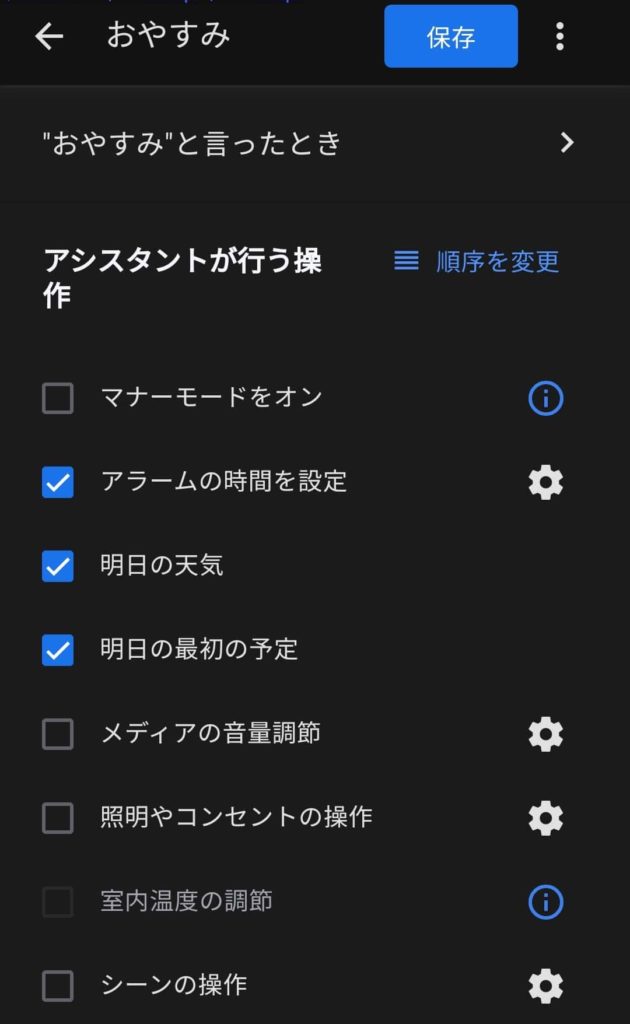
例えば、「OK Google!おはよう」では、
「お天気情報」→「今日の予定」→「ニュース」などがオススメですね。
もちろん曜日・時間で指定する事もできます。
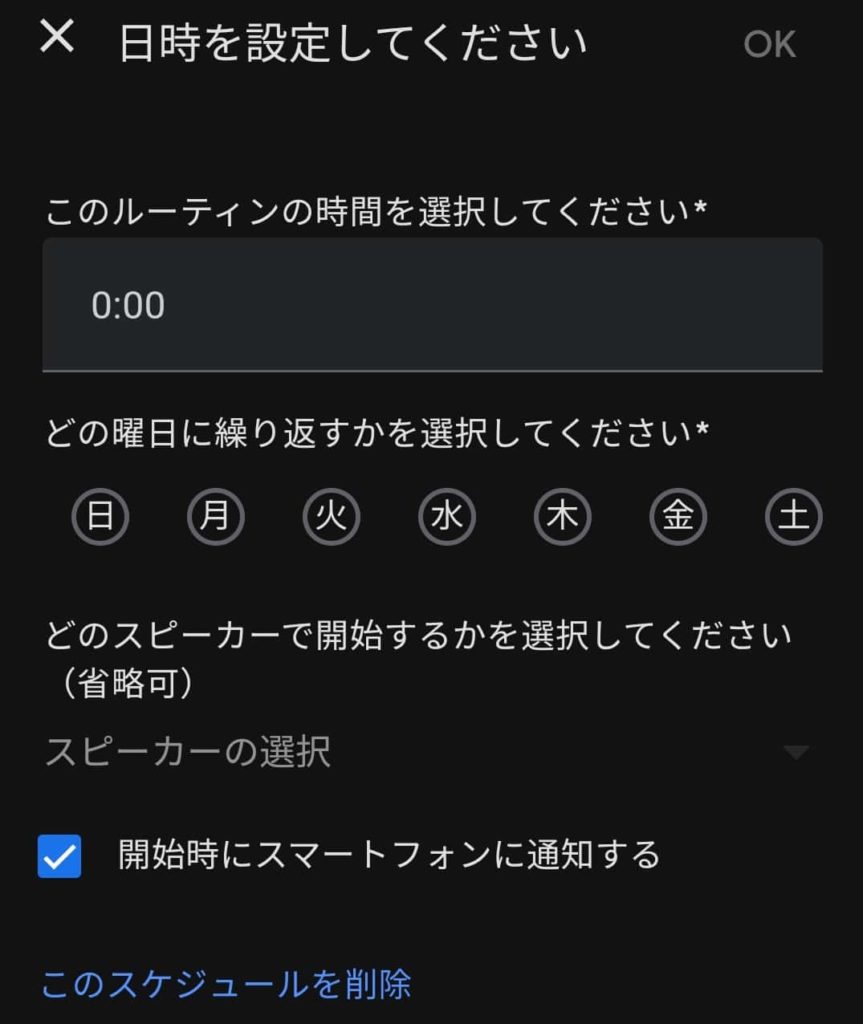
ルーティンワークを設定する様になると、あら不思議⁈
テレビやエアコンや電球も声で操作したくなっちゃいます。
徐々にスマートリモコンや、対応する電化製品を買い足しましょう。
いつの間にか家庭がIoTの世界に染まっていきます。
スマートスピーカーも
自分が利用している感覚ではディスプレイ付きである事は重要だと思うのですが、2020年発売のGoogle最新スマートスピーカーは、スピーカーです。
音質を重視しています。
見た目の可愛らしさも重視かな?
『Google Nest Audio』(2020年10月15日発売)
 | 価格:11,550円 |
Appleの『HomePod mini』(2020年11月16日発売)も球体が可愛いスマートスピーカーです。
『HomePod mini』にはホワイトとスペースグレイの2色があり、Apple製品でまとめるなら一体感が出ます。
Appleはセキュリティにも力を入れているのもプラス要素です。
動画はタブレットで観る事にして、スピーカーの音質重視&見た目の美しさ重視で選ぶのもアリですね。
無くても困らないけど、あったら楽しい。
使ったら次々欲しくなる。
使い込んだら手放せない。
まずはスマートスピーカー単体でIoT化の肩慣らし!







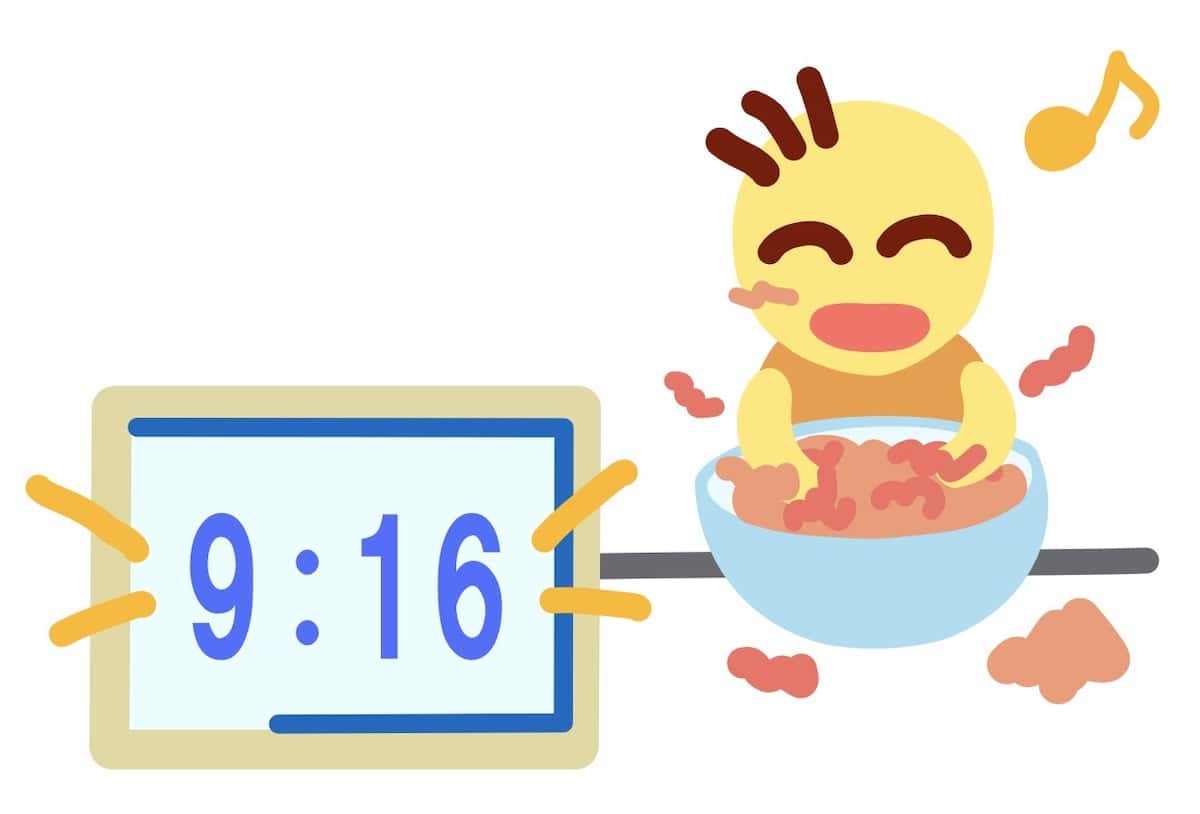
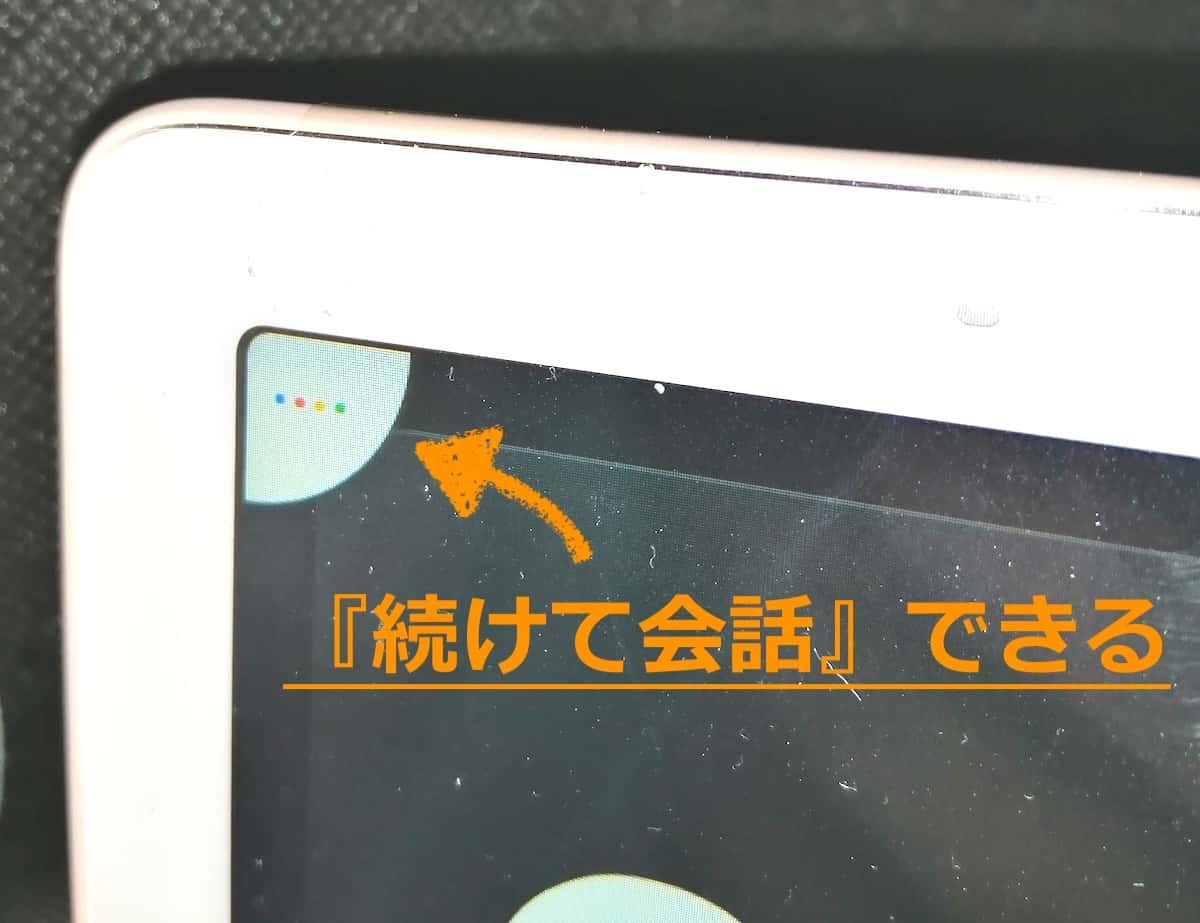
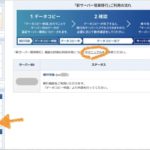

コメントは優しくどうぞ